Cambiar los ajustes del dispositivo en la app Beats para Android
Usa la app Beats para Android para cambiar las acciones de mantener pulsado, cambiar de modo de control de ruido, activar o desactivar la detección automática de oreja, configurar los controles del micrófono y mucho más. También puedes ver el nivel de batería de los Beats, información del hardware, la versión del firmware y el número de serie, así como cambiarles el nombre o registrarlos.
Si no lo has hecho aún, añade tus auriculares (intraurales y de diadema) o tus altavoces a la app Beats.
Ve a la Beats

Toca

En la pantalla del dispositivo, desplázate para ver los ajustes disponibles para tus Beats.
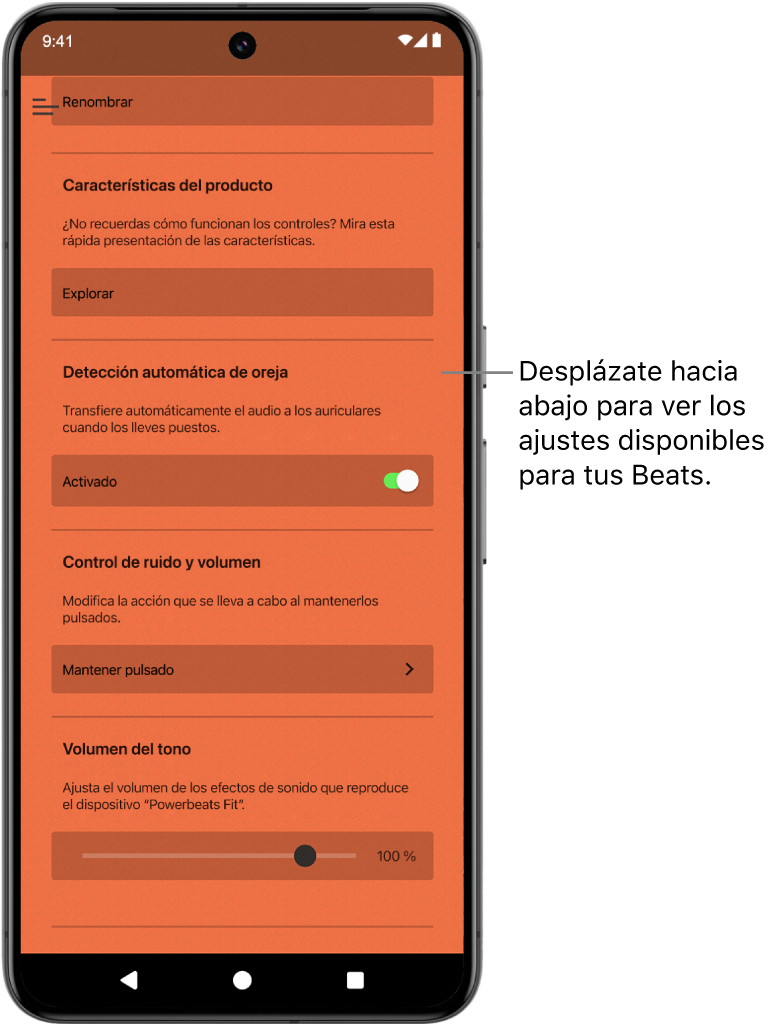
Cambiar los ajustes (los ajustes disponibles dependen de las características de los auriculares, intraurales o de diadema, o altavoces Beats):
Objetivo
Acción
Comprobar el nivel de batería.
Busca el porcentaje de batería justo debajo de la imagen de los auriculares (intraurales o de diadema) o altavoz. Consulta Comprobar el estado de carga.
Obtener información sobre las características de tus Beats.
Toca Explorar y recorre las distintas características de los Beats. Cuando hayas terminado, toca

Renombrar tus Beats.
Toca Renombrar, introduce un nombre nuevo o toca “Generar nombre” y sigue las instrucciones que aparecen en pantalla. Consulta Renombrar tus auriculares (intraurales y de diadema) o altavoz Beats.
Nota: Puedes seguir tocando “Generar nombre” hasta que salga un nombre que te guste.
Cambiar entre los modos de control de ruido.
Toca



Activar o desactivar la monitorización de la frecuencia cardiaca.
Con los Powerbeats Pro 2 puestos, toca
 para permitir que los Beats se conecten a una app de fitness o máquina de gimnasio compatible para controlar la frecuencia cardiaca. Baja hasta “Frecuencia cardiaca” y toca el interruptor para activar o desactivar los sensores de frecuencia cardiaca. Consulta Compartir datos de frecuencia cardiaca de los Powerbeats Pro 2.
para permitir que los Beats se conecten a una app de fitness o máquina de gimnasio compatible para controlar la frecuencia cardiaca. Baja hasta “Frecuencia cardiaca” y toca el interruptor para activar o desactivar los sensores de frecuencia cardiaca. Consulta Compartir datos de frecuencia cardiaca de los Powerbeats Pro 2.Ajustar el volumen de los tonos de aviso.
Arrastra el regulador del volumen de los tonos hacia la izquierda o hacia la derecha. Consulta Ajustar el volumen de las señales sonoras.
Controlar los tonos del estuche de los auriculares.
Toca el interruptor “Tonos en el estuche” para activarlos o desactivarlos, o arrastra el regulador del volumen de los tonos hacia la izquierda o hacia la derecha.
Cambiar la acción de mantener pulsado para activar el asistente de voz o la cancelación de ruido.
Toca “Mantener pulsado” o toca Izquierda o Derecha para asignar una acción a ese auricular. A continuación, selecciona “Control de ruido” o “Asistente de voz”. Consulta Cambiar los ajustes de la acción de mantener pulsado de los Beats.
Permitir activar el modo de cancelación de ruido de los auriculares cuando solo lleves uno puesto.
Toca para activar o desactivar el ajuste “Cancelación de ruido con un auricular”.
Cambiar la acción de mantener pulsado para controlar el volumen.
Toca “Mantener pulsado”, toca el interruptor de control del volumen para activarlo o toca Izquierdo o Derecho para asignar una acción a ese auricular. A continuación, selecciona “Subir volumen” o “Bajar volumen”. El control opuesto se aplica al otro auricular automáticamente. Consulta Cambiar los ajustes de la acción de mantener pulsado de los Beats.
Nota: Cuando está activado el control del volumen, “Cancelación de ruido” y “Sonido ambiente” (en los Beats compatibles) dejan de estar disponibles.
Cambiar la acción de activar/desactivar sonido.
Toca “Activar/desactivar sonido” y selecciona “Pulsar una vez” o “Pulsar dos veces”. Consulta Cambiar los ajustes del micrófono de los Beats.
Nota: Para usar la acción de activar/desactivar sonido cuando la app Beats está en segundo plano, debe activarse “Optimiza tu dispositivo Beats” en la pantalla del dispositivo.
Configurar el micrófono activo.
En los controles del micrófono, toca Automático y, a continuación, toca “Cambiar de auriculares automáticamente”, “Siempre el auricular izquierdo” o “Siempre el auricular derecho”.
“Cambiar de auriculares automáticamente” cambia automáticamente entre el auricular izquierdo y derecho automáticamente cuando te quitas uno. Consulta Cambiar los ajustes del micrófono de los Beats.
Cambiar la acción de finalizar llamada.
Toca “Finalizar llamada” y selecciona “Pulsar una vez” o “Pulsar dos veces”. Consulta Cambiar los ajustes para finalizar una llamada en los Beats.
Nota: La acción “Responder llamada” (“Pulsar una vez”) no puede cambiarse.
Activar o desactivar la reproducción/pausa automática de los Beats Flex.
Toca el interruptor “Reproducir o poner en pausa automáticamente” para activar o desactivar la función. Consulta Activar o desactivar los ajustes automáticos de los Beats Flex.
Activar o desactivar la respuesta automática a las llamadas con los Beats Flex.
Toca el interruptor “Responder llamadas automáticamente” para activar o desactivar la función. Consulta Activar o desactivar los ajustes automáticos de los Beats Flex.
Activar o desactivar la detección automática de oreja.
Toca el interruptor “Detección automática de oreja” para activar o desactivar la función. Consulta Activar o desactivar la detección de oreja de los Beats.
Comprobar el ajuste de las almohadillas.
En unos Beats compatibles, toca “Ajuste de las almohadillas” y, a continuación, sigue las instrucciones que aparecen en pantalla. Consulta Obtener el ajuste adecuado con los auriculares intraurales Beats.
Actualizar la versión del firmware de los Beats.
Ver el nombre, el número de serie y la versión del firmware de tu producto.
Baja hasta encontrar “Información del producto”. Consulta Obtener información sobre los Beats.
Nota: En ciertos modelos de auriculares intraurales Beats, tocar el número de serie muestra el número de serie del auricular izquierdo y volver a tocar muestre el del auricular derecho.
Permite que la app Beats se ejecute en segundo plano (cuando los Beats estén conectados) para usar la función de activar o desactivar el sonido en los Beats compatibles, recibir notificaciones sobre la batería y actualizar el firmware.
Toca el interruptor Permitido (situado debajo de “Optimiza tu dispositivo Beats”) para activar esta función.
Puede que algunas funciones de los Beats no estén disponibles hasta que actualices su firmware. Consulta Actualizar los Beats.
Para obtener más información sobre cómo personalizar los ajustes de los Beats, consulta Personalizar los controles de los Beats.